U盘安装Win8系统的办法
Windows 8是美国微软开发的新一代操作系统,Windows 8共有4个发行版本,分别面向不同用户和设备。于2012年10月26日发布。微软在Windows 8操作系统上对界面做了相当大的调整。取消了经典主题以及Windows 7和Vista的Aero效果,加入了ModernUI,和Windows传统界面并存。同时Windows徽标大幅简化,以反映新的Modern UI风格。前身旗形标志转化成梯形。
Win8是大家都很喜欢的系统,因此不少人会去安装它,但是很多用户不知道怎么用U盘安装Win8系统,其实方法很简单,下面就由小编来教大家U盘安装Win8系统的方法,想学的朋友赶紧看看吧!
准备工作:
1、使用U深度U盘启动盘制作工具制作好的启动U盘。
2、下载原版Win8系统镜像文件。
方法/步骤:
1、首先,将已经下载好的原版Win8系统镜像文件存放在U盘启动盘的目录中。
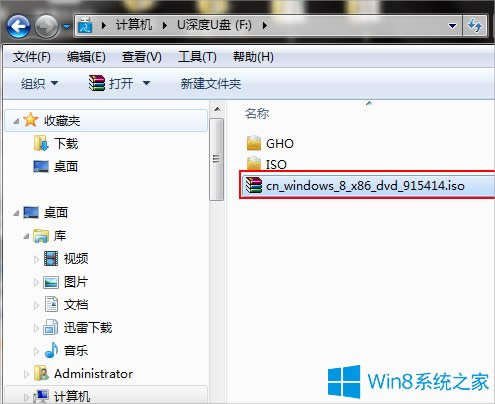
2、先将U深度U盘启动盘连接到电脑,重启电脑等待出现开机画面时按下启动快捷键,使用U盘启动盘进入U深度主菜单,选择【02】U深度Win8PE标准版(新机器),按下回车键进入。
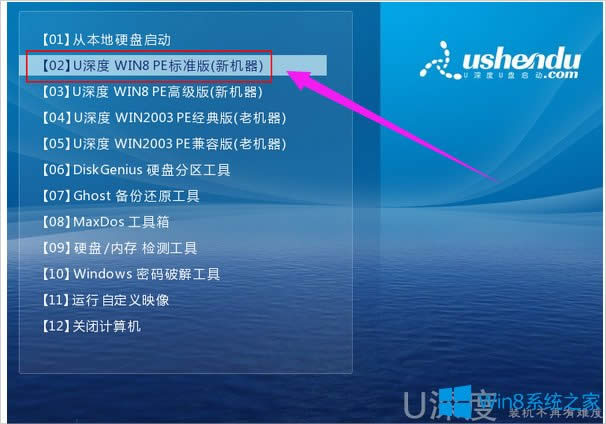
3、进入PE后会自启U深度PE装机工具,首先点击“浏览”将保存在U盘的系统镜像添加进来,接着选择C盘作系统盘存放镜像,点击“确定”。
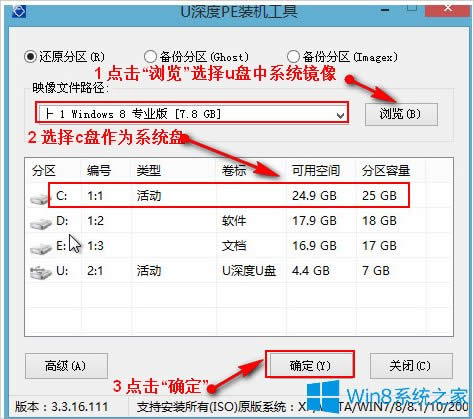
4、点击“确定”后,系统会弹出格式化提示框,点击“确定”。
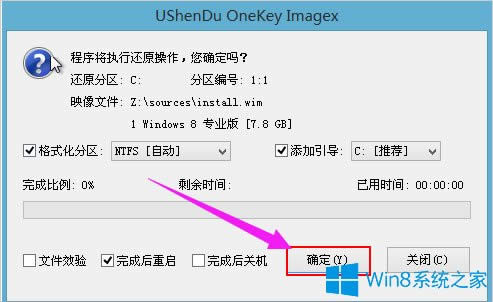
5、系统安装工具会将原版Win8系统镜像包释放到所选择的分区当中。

6、释放完成后所出现的提示重启窗口中可点击确定或者等待10秒让电脑重新启动。
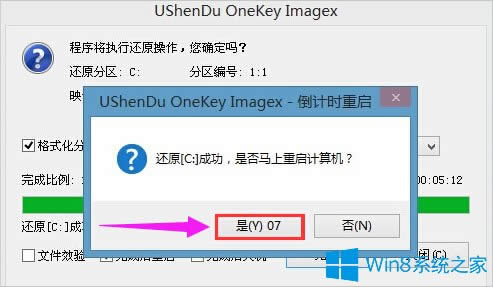
7、重启后系统就会自动进行安装,等待完成。
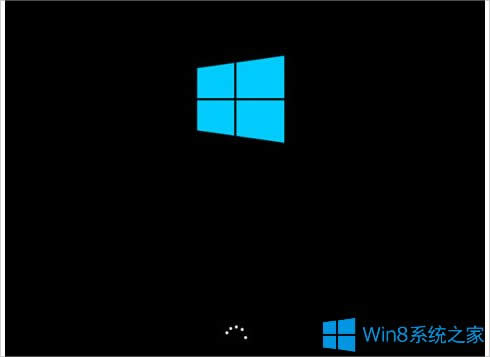
U盘安装Win8系统的方法就讲到这里了,我们首先就是要下载原版的Win8系统镜像文件,之后再利用U深度U盘启动盘工具进行安装,具体步骤大家还是看看文章吧!
Windows 8是对云计算、智能移动设备、自然人机交互等新技术新概念的全面融合,也是“三屏一云”战略的一个重要环节。Windows 8提供了一个跨越电脑、笔记本电脑、平板电脑和智能手机的统一平台。
……
下载win8系统应用使用,安卓用户请点击>>>win8系统应用
下载win8系统应用使用,IOS用户请点击>>>IOS win8系统应用
扫描二维码,直接长按扫描哦!


















